
Aplikasi Pengaturan serbaguna di Windows 10 sama pentingnya dengan panel kontrol klasik di versi sistem yang lebih lama. Di Pembaruan Creator Windows 10, aplikasi Pengaturan berisi 12 bagian, yang masing-masing memiliki set kategori dan parameter sendiri.
Jika Anda tidak akan menggunakan salah satu bagian ini dan karena alasan pribadi ingin membuat beberapa kategori tersedia di dalamnya tidak dapat diakses, Anda dapat menyembunyikannya. Tidak ada pengaturan yang akan memungkinkan ini dilakukan melalui antarmuka grafis di Windows 10, oleh karena itu, untuk menyembunyikan bagian dan kategori di "Parameter", Anda harus memotong menggunakan fitur registri. Anda juga akan memerlukan daftar perintah pengaturan ms cepat yang memungkinkan Anda untuk membuka satu pengaturan lain melalui kotak dialog Run. Anda dapat mengunduh file dengan daftar perintah di https://yadi.sk/d/ZJ7nr8bZ3EtSCz.
Sekarang sedikit tentang cara menggunakannya. Nama-nama tim ditunjukkan di sebelah kiri daftar (ada daftar dalam bahasa Inggris dan Rusia), dan tim itu sendiri ditampilkan di sebelah kanan. Semuanya terdiri dari dua bagian - ms-pengaturan dan parameter. Misalnya, pengaturan ms: pengaturan akan membuka pengaturan Layar di bagian Sistem, dan pengaturan ms: printer akan membuka pengaturan Printer dan Pemindai di bagian Perangkat. Agar berfungsi, kita memerlukan bagian kedua dari perintah, tanpa awalan ms-settings - tampilan, printer, dan sebagainya, tergantung pada kategori mana yang ingin Anda sembunyikan. Setelah memperoleh data yang Anda butuhkan, buka editor registri dan perluas cabang berikut di dalamnya:
HKEY_LOCAL_MACHINE \ SOFTWARE \ Microsoft \ Windows \ CurrentVersion \ Policies \ Explorer
Jika kunci ini tidak ada, buat secara manual. Di bagian kanan jendela editor, buat parameter string baru yang disebut SettingsPageVisibility dan atur nilainya ke baris formulir Sembunyikan: pageURI, di mana pageURI adalah bagian yang diekstraksi dari perintah cepat. Misalnya, jika Anda mengatur baris tampilan Sembunyikan:, pengaturan "Layar" akan disembunyikan di "Parameter". Jika perlu menyembunyikan beberapa pengaturan, kunci setelah Sembunyikan harus ditentukan melalui tanda titik koma:
Hide: display; powerslayer; dialup jaringan; gaming-gambar

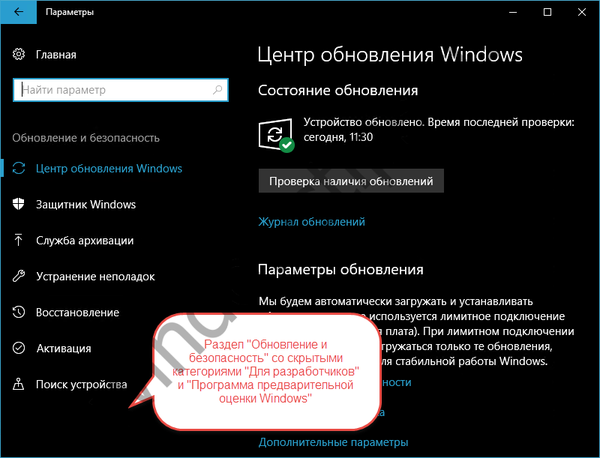 Pembaruan dan Keamanan
Pembaruan dan KeamananJika ada banyak pengaturan tersembunyi, Anda hanya dapat menentukan yang diizinkan. Untuk melakukan ini, gunakan showonly alih-alih Sembunyikan:
Showonly: display; powerslayer; dialup jaringan; gaming-gamebar
Selesai Agar perubahan diterapkan, tutup dan buka kembali aplikasi Pengaturan. Pengaturan yang perintah pembukaannya ditentukan dalam registri akan disembunyikan. Metode ini berfungsi dan cukup dapat diandalkan. Jika Anda menyembunyikan semua kategori bagian, bagian itu akan hilang dari jendela "Opsi".
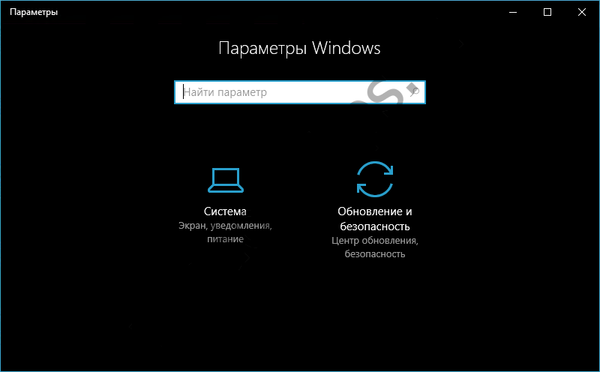 Bagian Sistem dan Pembaruan dan Keamanan
Bagian Sistem dan Pembaruan dan Keamanan Semoga harimu menyenangkan!











